HP Stream 11 Pro G2 Notebook PC Bedienungsanleitung
Stöbern Sie online oder laden Sie Bedienungsanleitung nach Nein HP Stream 11 Pro G2 Notebook PC herunter. HP Stream 11 Pro Notebook PC Brukerhåndbok [it] Benutzerhandbuch
- Seite / 70
- Inhaltsverzeichnis
- LESEZEICHEN
- Brukerhåndbok 1
- Sikkerhetsadvarsel 3
- 1 Starte på riktig måte 11
- Flere HP-ressurser 13
- 2 Bli kjent med datamaskinen 15
- Høyre side 16
- Venstre side 17
- Oversiden 19
- Oversiden 11 21
- Etiketter 23
- Undersiden 23
- 3 Koble til et nettverk 25
- Bruke trådløse lokalnettverk 26
- Bruke en Internett-leverandør 27
- Konfigurere en trådløs ruter 27
- Multimediefunksjoner 32
- Bruke webkameraet 33
- Bruke lyd 34
- Bruke video 34
- Konfigurere HDMI-lyd 35
- 5 Navigere på skjermen 37
- Klikke med to fingrer 39
- Kantsveiping 40
- Vise ikonet for tilpasning 41
- Bruke tastaturet og musen 42
- Bruke Windows-direktetaster 43
- Bruke direktetastene 43
- 6 Strømstyring 45
- Bruke batteristrøm 46
- Fabrikkforseglet batteri 47
- Finne batteriinformasjon 47
- Spare batteristrøm 47
- Fastslå lavt batterinivå 47
- Bruke nettstrøm 48
- Feilsøke strømproblemer 49
- 7 Vedlikehold av datamaskinen 51
- Rengjøre datamaskinen 52
- Rengjøre sidene og dekselet 53
- Bruke passord 55
- Angi Windows-passord 56
- Bruke antivirusprogramvare 57
- Bruke brannmurprogramvare 57
- Sikre det trådløse nettverket 58
- Hardware Diagnostics (UEFI) 60
- Laste ned BIOS-oppdateringer 61
- Lage HP-gjenopprettingsmedier 63
- Hva du bør vite 64
- 11 Spesifikasjoner 66
- 12 Elektrostatisk utlading 67
- Stikkordregister 68
Inhaltsverzeichnis
Brukerhåndbok
Fastslå BIOS-versjon ... 50Laste
1 Starte på riktig måteDenne datamaskinen er et kraftig verktøy som er konstruert for forbedringer i arbeid og underholdning. Les dette kapittelet for
●Du vet kanskje at du kan lage en slående presentasjon med Microsoft®-programmer, men visste du at du også kan koble til en projektor for å dele ideen
Flere HP-ressurserDu har allerede brukt Installeringsveiledning til å slå datamaskinen på og finne denne håndboken. Du finner ressurser som inneholder
Ressurs Innhold– eller –Gå til http://www.hp.com/go/orderdocuments.*Du finner den aktuelle begrensede garantien fra HP som gjelder for produktet, i br
2 Bli kjent med datamaskinenFinne informasjon om maskinvare og programvareFinne maskinvareGjør følgende for å finne ut hva slags maskinvare som er ins
Høyre sideKomponent Beskrivelse(1) Av/på-lampe●På: Datamaskinen er på.●Blinker: Datamaskinen er i hvilemodus, en strømsparingstilstand. Datamaskinen s
Venstre sideKomponent Beskrivelse(1) Feste for tyverisikringskabel Brukes til tilkobling av en eventuell tyverisikringskabel til datamaskinen.MERK:
SkjermKomponent Beskrivelse(1) WLAN-antenner (2)* Send og motta trådløse signaler.(2) WWAN-antenner (2, kun på enkelte modeller)* Send og motta trådlø
OversidenStyreputeKomponent Beskrivelse(1) Styreputeområde Leser fingerbevegelsene dine for å flytte pekeren eller aktivere objekter på skjermen.MERK:
© Copyright 2014 Hewlett-Packard Development Company, L.P.Bluetooth er et varemerke for sin eier og brukes av Hewlett-Packard Company på lisens. Intel
LamperKomponent Beskrivelse(1) Av/på-lampe●På: Datamaskinen er på.●Blinker: Datamaskinen er i hvilemodus, en strømsparingstilstand. Datamaskinen slår
KnapperKomponent Beskrivelse(1) Av/på-knapp●Når datamaskinen er av, trykker du på knappen for å slå datamaskinen på.●Når datamaskinen er slått på, try
TasterKomponent Beskrivelse(1) esc-tast Viser systeminformasjon når du trykker på den og fn-tasten samtidig.(2) fn-tast Utfører ofte brukte system
UndersidenKomponent Beskrivelse(1) Høyttalere (2) Brukes til å frembringe lyd.EtiketterEtikettene på datamaskinen inneholder informasjon som kan være
Komponent (1) Produktnavn (2) Serienummer(3) Produktnummer(4) Garantiperiode(5) Modellnummer (kun på enkelte modeller)●Ekthetsgarantietiketten til M
3 Koble til et nettverkDu kan ta med deg datamaskinen overalt hvor du drar. Men selv når du er hjemme, kan du utforske verden og få tilgang til inform
Trådløsenhetene er aktivert fra fabrikk, slik at du kan bruke trådløsknappen til å slå alle trådløsenhetene på eller av samtidig. De enkelte trådløsen
Hvis du skal bruke WLAN-enheten i datamaskinen, må du opprette forbindelse med en WLAN-infrastruktur (via en tjenesteleverandør, et offentlig nettverk
bekymret for sikkerheten til datamaskinen i en trådløs sone, bør du begrense nettverksaktivitetene til e‑postmeldinger og grunnleggende Internett-surf
Ved bruk sammen med mobile nettverkstjenester vil HP mobilt bredbånd gi deg mulighet til holde forbindelsen med Internett, sende e-post og koble deg t
SikkerhetsadvarselADVARSEL: Reduser risikoen for varmerelaterte skader eller overoppheting av datamaskinen ved å unngå å sette datamaskinen i fanget e
7. Sett SIM-kortet inn i SIM-sporet, og trykk deretter SIM-kortskuffen forsiktig inn i datamaskinen til den sitter godt på plass.MERK: SIM-kortet til
Bruk en LAN-tilkobling hvis du vil koble datamaskinen direkte til en ruter hjemme (i stedet for å arbeide trådløst), eller hvis du vil koble den til e
4 Bruke underholdningsfunksjonerBruk HP-datamaskinen som et underholdningssenter for å kommunisere med venner og kjente via webkameraet, nyte og organ
Komponent Beskrivelse(5) USB 3.0-porter Hver USB 3.0-port kan brukes til tilkobling av en USB-tilleggsenhet, for eksempel tastatur, mus, ekstern stasj
Bruke lydPå datamaskinen, eller ved bruk av en ekstern optisk stasjon på enkelte modeller, kan du spille musikk-CD-plater, laste ned og lytte til musi
Koble til skjermenheter ved bruk av HDMI-kabelMERK: Når du skal koble en HDMI-enhet til datamaskinen, trenger du en HDMI-kabel, som selges separat.Hvi
1. Høyreklikk på Høyttalere-ikonet i systemstatusfeltet lengst til høyre på oppgavelinjen, og klikk deretter på Avspillingsenheter.2. Klikk på Høyttal
5 Navigere på skjermenDu kan navigere på dataskjermen på følgende måter:●Berøringsbevegelser●Tastatur og musBerøringsbevegelser kan brukes på datamask
TrykkeBruk trykkefunksjonen på styreputen for å gjøre valg på skjermen.●Pek på et objekt på skjermen og trykk med én finger i styreputeområdet for å g
●Zoom ut ved å plassere to fingrer litt fra hverandre i styreputeområdet og deretter bevege dem mot hverandre.●Zoom inn ved å plassere to fingrer samm
iv Sikkerhetsadvarsel
●Plasser to fingrer adskilt på styreputeområdet. Flytt begge fingrene i en buet bevegelse, mens du beholder avstanden. En buet bevegelse med klokken s
Vise ikonet for tilpasningDet øvre kantsveipet lar deg vise Tilpass-ikonet nederst på startskjermen. Tilpasning lar deg flytte, endre størrelsen på, f
Veksle mellom åpne apperVenstre kantsveip gir tilgang til nylig åpnede apper, slik at du raskt kan veksle mellom dem.●Sveip fingeren lett fra venstre
Handlingstastfunksjonen er aktivert fra fabrikk. Du kan deaktivere denne funksjonen i Setup Utility (BIOS). Se Bruke Setup Utility (BIOS) og HP PC Har
Slik bruker du en direktetast:▲Trykk kort på fn-tasten og deretter kort på den andre tasten i kombinasjonen.34 Kapittel 5 Navigere på skjermen
6 StrømstyringDatamaskinen kan gå enten på batteristrøm eller på nettstrøm. Når datamaskinen går på kun batteristrøm og du ikke har noen vekselstrømki
Starte og avslutte dvalemodus manuelt (kun på enkelte modeller)Du kan aktivere brukerstartet dvalemodus og endre andre strøminnstillinger og tidsavbru
Driftstiden til batteriet i datamaskinen varierer, avhengig av innstillingene for strømstyring, programmene som kjøres på datamaskinen, skjermens lyss
Følgende skjer på datamaskinen hvis batteriet får kritisk lavt batterinivå:●Hvis dvalemodus er deaktivert og datamaskinen er på eller i hvilemodus, vi
Når du kobler datamaskinen fra strømnettet, skjer følgende:●Datamaskinen går over til batteridrift.●Skjermens lysstyrke reduseres automatisk for å for
Prosessorkonfigurasjonsinnstilling (kun på enkelte modeller)VIKTIG: Enkelte datamaskinmodeller er konfigurert med en Intel® Pentium® N35xx- eller en C
Høyreklikk på Start-knappen i nedre, venstre hjørne av skjermen og velg Slå av eller logg deg av og deretter Avslutt.Hvis datamaskinen ikke reagerer p
7 Vedlikehold av datamaskinenDet er viktig å utføre regelmessig vedlikehold ved bruk av verktøy som Diskdefragmentering og Diskopprydding for å holde
Oppdatere programmer og drivereHP anbefaler at du oppdaterer programmer og drivere regelmessig. Oppdateringer kan løse problemer og gi datamaskinen ny
Rengjøre skjermen (All-in-One-enheter og bærbare PCer)Tørk forsiktig av skjermen med en myk, lofri klut som er fuktet med et alkoholfritt rengjøringsm
●Hvis datamaskinen har en trådløsenhet installert, kan bruk av slike enheter være underlagt restriksjoner. Eksempler på steder der bruk av slike enhet
8 Sikre datamaskinen og informasjonDatamaskinens sikkerhet er avgjørende for å beskytte konfidensialiteten, integriteten og tilgjengeligheten av infor
Angi Windows-passordPassord FunksjonBrukerpassord Beskytter tilgangen til en brukerkonto i Windows. Du kan også konfigurere datamaskinen, slik at den
Bruke Internett-sikkerhetsprogramvareNår du bruker datamaskinen for å få tilgang til e‑post, et nettverk eller Internett, utsetter du kanskje datamask
Installere programvareoppdateringer fra HP og tredjepartHP anbefaler at du regelmessig oppdaterer programvaren og driverne som opprinnelig var install
3. Sett tyverisikringskabellåsen i festet for tyverisikringskabel på datamaskinen (3), og lås deretter tyverisikringskabellåsen med nøkkelen.4. Ta ut
vi Prosessorkonfigurasjonsinnstilling (kun på enkelte modeller)
9 Bruke Setup Utility (BIOS) og HP PC Hardware Diagnostics (UEFI)Setup Utility eller BIOS (Basic Input/Output System) styrer kommunikasjonen mellom al
Laste ned BIOS-oppdateringerFORSIKTIG: BIOS-oppdateringer må bare lastes ned og installeres når datamaskinen er koblet til en pålitelig ekstern strømk
Slik starter du HP PC Hardware Diagnostics (UEFI):1. Slå på eller start datamaskinen på nytt. Når meldingen "Press the ESC key for Startup Menu&q
10 Sikkerhetskopiering, tilbakestilling og gjenopprettingDette kapittelet inneholder informasjon om disse prosessene:●Lage gjenopprettingsmedier og si
Tilbakestilling og gjenopprettingDet er flere alternative måter å gjenopprette systemet. Velg den metoden som passer best i din situasjon og med ditt
1. Trykk på f11 mens datamaskinen starter opp.– eller –Trykk og hold f11 nede mens du trykker på av/på-knappen.2. Velg Feilsøking fra menyen med oppst
11 SpesifikasjonerStrømforsyning Opplysningene om strømforsyning i denne delen kan være nyttige hvis du skal bruke datamaskinen i utlandet.Datamaskine
12 Elektrostatisk utladingElektrostatisk utlading er utlading av statisk elektrisitet når to gjenstander kommer i kontakt med hverandre, for eksempel
StikkordregisterAangi passordbeskyttelse ved reaktivering 36antenne, WLAN 8antenne, WLAN- 8antivirusprogramvare, bruke 47Av/på-knapp, plassering 11av/
interne mikrofoner, plassering 8, 22Internett-sikkerhetsprogramvare, bruke 47Internett-tilkobling, konfigurere 17intern skjermbryter, plassering 8Kkob
Innhold1 Starte på riktig måte ...
USB 3.0-port, plassering 6USB 3.0-porter, plassering 23VvedlikeholdDiskopprydding 41venstre styreputeknapp, plassering 9video 24viktige sikkerhetsoppd
Koble til et kablet nettverk (kun på enkelte modeller) ...... 20Koble
Spare batteristrøm .............................. 37Fast

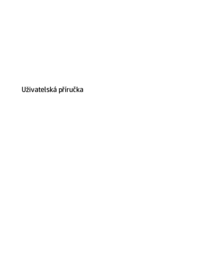




















 (55 Seiten)
(55 Seiten) (104 Seiten)
(104 Seiten) (26 Seiten)
(26 Seiten) (26 Seiten)
(26 Seiten) (88 Seiten)
(88 Seiten) (114 Seiten)
(114 Seiten) (53 Seiten)
(53 Seiten) (65 Seiten)
(65 Seiten) (93 Seiten)
(93 Seiten)

 (25 Seiten)
(25 Seiten) (26 Seiten)
(26 Seiten) (22 Seiten)
(22 Seiten) (84 Seiten)
(84 Seiten) (66 Seiten)
(66 Seiten) (71 Seiten)
(71 Seiten) (100 Seiten)
(100 Seiten)







Kommentare zu diesen Handbüchern